Bạn đang xem bài viết Top 10 công cụ kiểm tra cấu hình máy tính tại Pgdphurieng.edu.vn bạn có thể truy cập nhanh thông tin cần thiết tại phần mục lục bài viết phía dưới.
Kiểm tra cấu hình máy tính để biết thiết bị của bạn có phù hợp để chơi game hoặc chạy tốt các phần mềm yêu cầu cấu hình cao. Trong bài viết dưới đây, chúng ta hãy cùng điểm qua top 10 công cụ kiểm tra cấu hình máy tính tốt nhất hiện nay.

1. Speccy
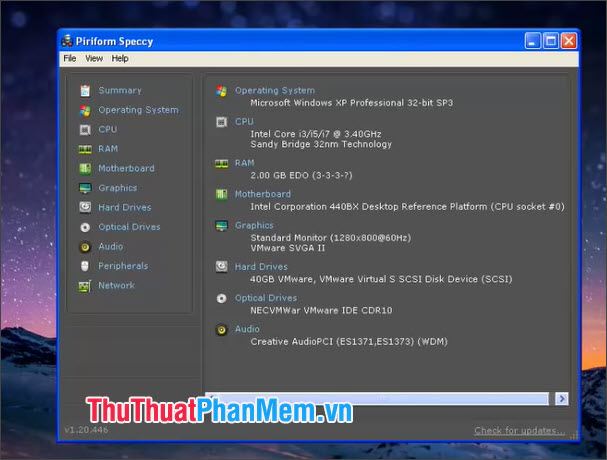
Speecy là một trong những công cụ kiểm tra cấu hình máy tính nhanh chóng và đáng tin cậy. Ngoài ra, giao diện phần mềm thân thiện với người dùng và bạn có thể nhận nhanh báo cáo về hệ thống với thông tin về phần cứng hiện tại trên máy tính. Ngoài ra, công cụ này còn có thể giúp bạn theo dõi nhiệt độ trên ổ HDD, CPU, GPU nhanh chóng để tìm cách giải quyết vấn đề tản nhiệt trên máy tính.
Link tải về Speccy tại đây: https://www.ccleaner.com/speccy
2. CPUz, GPUz

CPUz, GPUz là những công cụ kiểm tra máy tính chuyên nghiệp với khả năng hiển thị chi tiết những công nghệ, tính năng được tích hợp trên CPU, GPU của bạn. Trên CPUz, người dùng có thể theo dõi chi tiết các thông số về CPU như tên CPU, mã CPU, số xung nhịp, nhân và luồng… cùng với một số thông tin bổ sung khác về phần cứng như bo mạch chủ, ram, card đồ hoạ cùng tính năng benchmark chấm điểm tiện lợi để bạn có thể so sánh, đánh giá hiệu năng trên chiếc PC của mình. GPUz thì chuyên về kiểm tra các thông số trên chiếc card màn hình như tên mã sản phẩm, số lượng Shader, bộ nhớ và công nghệ bộ nhớ cùng nhiều thông số khác nhau.
Link tải về CPUz: https://www.cpuid.com/softwares/cpu-z.html
Link tải về GPUz: https://www.techpowerup.com/download/techpowerup-gpu-z/
3. HWiNFO
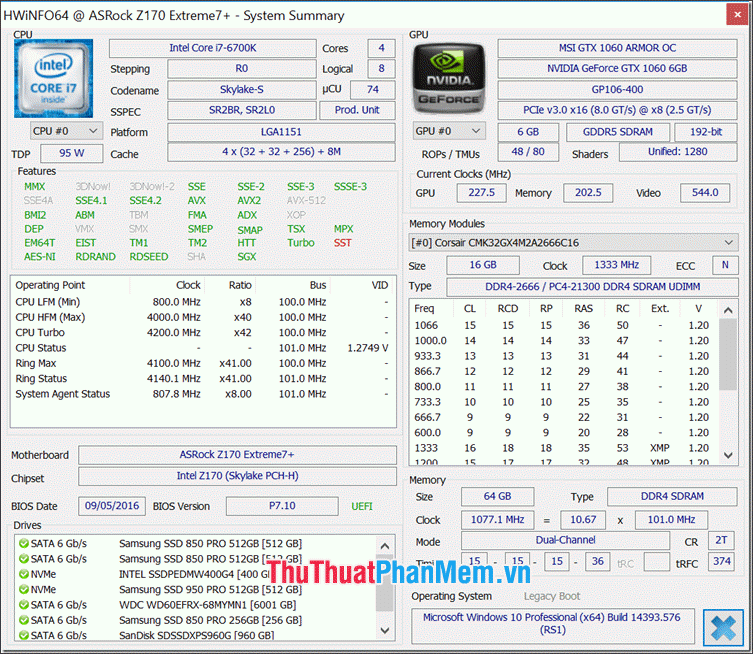
Một công cụ kiểm tra cấu hình máy tính rất được ưa thích đó chính là HWiNFO. Bên cạnh khả năng báo cáo chi tiết về phần cứng trên máy tính thì HWiNFO còn tích hợp tính năng Sensors để đo nhiệt độ CPU, HDD hiệu quả. Với bảng báo cáo thông số được liệt kê trong một trang giúp bạn theo dõi được những thông số cần thiết và cơ bản trên máy tính của bạn.
Link tải về HWiNFO tại đây: https://www.hwinfo.com/download/
4. Belarc Advisor
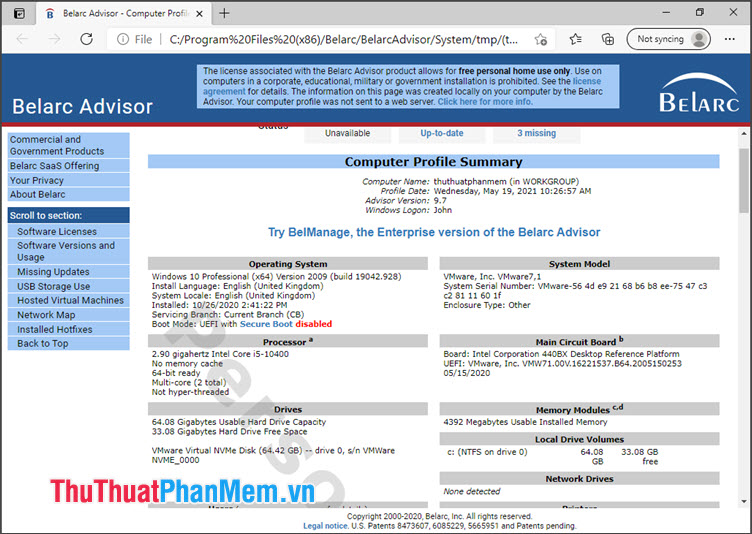
Belarc Advisor mang đến cho người dùng sự gọn nhẹ và đơn giản. Thông tin về máy tính của bạn được gói gọn trong bản báo cáo bằng file html và bạn có thể mở báo cáo đó trên những trình duyệt web thông dụng như Chrome, Firefox, Edge… Bên cạnh đó, công cụ này còn cung cấp khả năng tìm kiếm lỗ hổng bảo mật và đưa ra các gợi ý để người dùng nâng cao bảo mật cho máy tính.
Link tải về Belarc Advisor tại đây: https://www.belarc.com/AdvisorDownload
5. ASTRA32
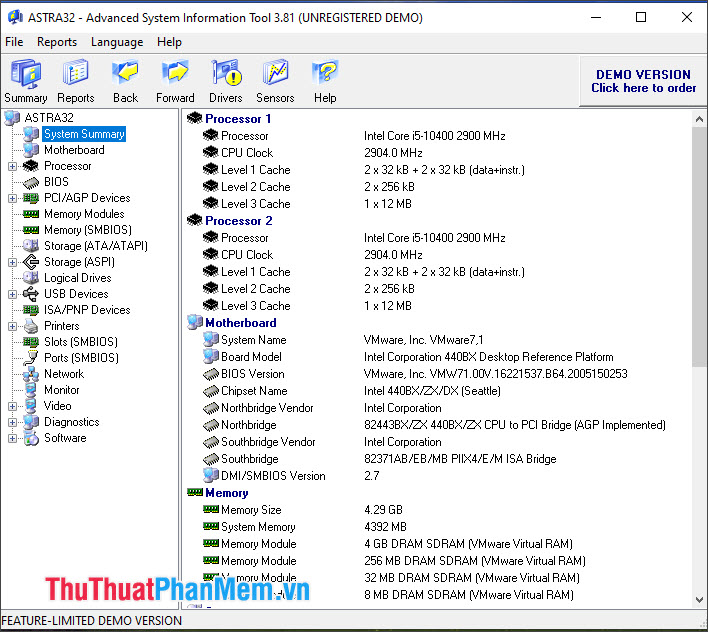
ASTRA32 có giao diện khá đơn giản và có phần tương tự với tính năng Device management sẵn có trên Windows. Các thành phần trên máy tính của bạn như phần cứng, driver cũng được liệt kê tại đây cùng với mã và số hiệu phiên bản, giúp bạn theo dõi và cập nhật driver phù hợp cho máy tính của bạn.
Link tải về phần mềm tại đây: http://www.astra32.com/download.htm
6. Sandra Lite
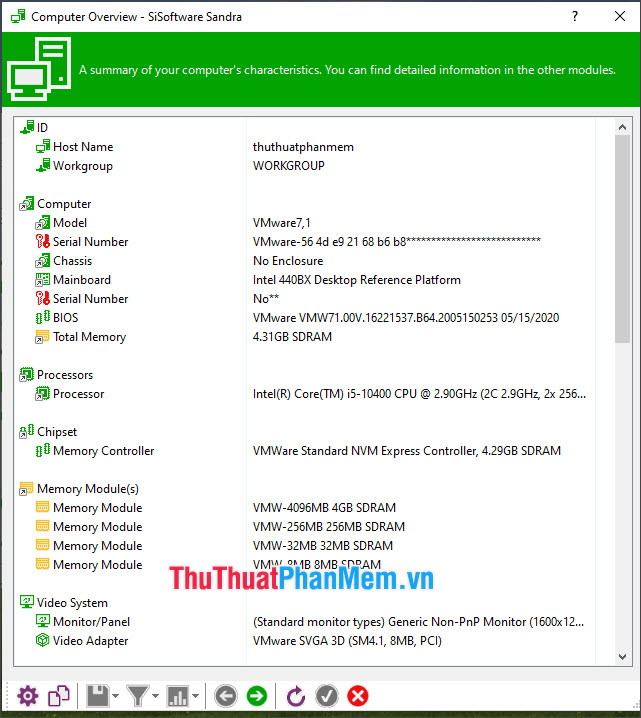
Sandra Lite liệt kê tất cả các thành phần thiết yếu trên máy tính của bạn và giúp bạn tra cứu những thành phần đó trong một bản báo cáo chi tiết. Giao diện trên phần mềm được phân chia thành từng mục, giúp người dùng có thể theo dõi những báo cáo khác nhau về phần cứng. Nếu bạn chỉ quan tâm đến tổng thể thì tính năng Computer Overview sẽ giúp bạn xem được thông số cấu hình cơ bản như CPU, Ram, ổ cứng… và những chi tiết chuyên sâu về các thành phần trên sẽ được liệt kê khi bạn click chọn vào mục đó.
Link tải về phần mềm tại đây: https://www.sisoftware.co.uk/download-lite/
7. Agaue Eye

Agaue Eye hiển thị trên màn hình máy tính của bạn những thông số theo thời gian thực như mức sử dụng CPU, ram, HDD… Dù không được trang bị tính năng lập báo cáo chi tiết về phần cứng máy tính nhưng công cụ này có thể hữu ích và giúp bạn kiểm tra hiệu năng hiện tại của máy tính và có thể thu nhỏ công cụ lại trên màn hình để không ảnh hưởng tới không gian làm việc trên máy tính của bạn.
Link tải về phần mềm tại đây: https://xoptiray.com/
8. Wise System Monitor
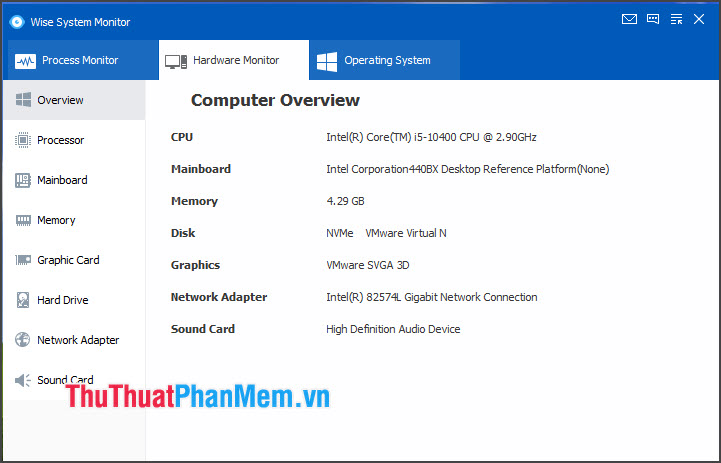
Wise System Monitor mang đến cho người dùng khả năng giám sát hệ thống toàn diện với các chức năng như kiểm tra thông số phần cứng, kiểm tra các tiến trình đang chạy ngầm trên hệ thống và liệt kê các thông tin về hệ điều hành đang sử dụng.
Link tải về phần mềm tại đây: https://www.wisecleaner.com/wise-system-monitor.html
9. Free PC Audit
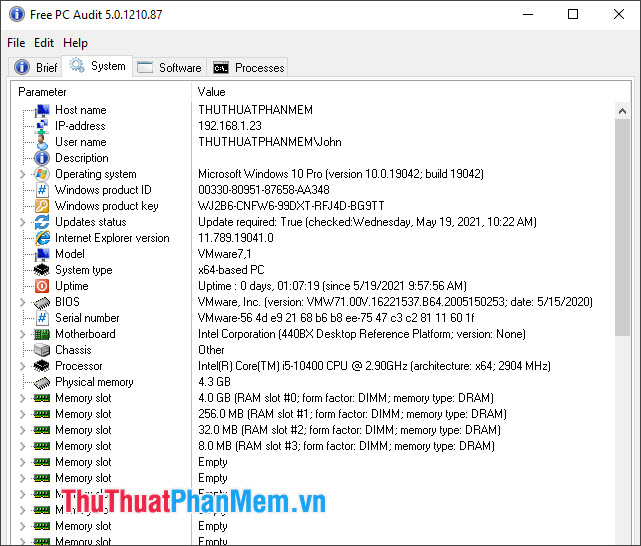
Free PC Audit là công cụ miễn phí giúp bạn tra cứu thông tin về phần cứng và driver trên máy tính của bạn nhanh chóng, tiện lợi. Ngoài ra, công cụ này còn liệt kê danh sách những chương trình đã cài đặt trên máy tính cùng với tính năng hiển thị các tiến trình đang chạy trên máy tính.
Link tải về phần mềm tại đây: https://www.misutilities.com/free-pc-audit/
10. MiTeC System Information X
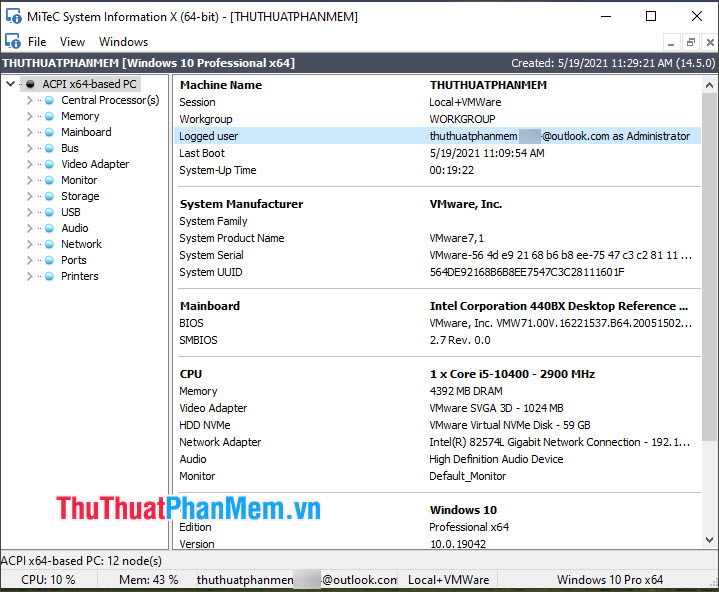
MiTeC System Information X cung cấp cho người dùng tính năng kiểm tra thông số phần cứng trên máy tính và một số thông tin về hệ thống như username đăng nhập và tài khoản Microsoft (nếu có) trên máy tính của bạn. Giao diện trực quan với danh sách menu ở phía bên trái và bên phải là thông tin chi tiết giúp bạn tra cứu nhanh những thông tin cần thiết.
Link tải về phần mềm tại đây: https://www.mitec.cz/msi.html
Với những phần mềm kiểm tra cấu hình máy tính đơn giản, nhanh chóng giúp bạn tra cứu thông tin về phần cứng máy tính mà không cần phải mở máy để xem. Chúc các bạn ngày mới tốt lành!
Cảm ơn bạn đã xem bài viết Top 10 công cụ kiểm tra cấu hình máy tính tại Pgdphurieng.edu.vn bạn có thể bình luận, xem thêm các bài viết liên quan ở phía dưới và mong rằng sẽ giúp ích cho bạn những thông tin thú vị.
Nguồn: https://thuthuatphanmem.vn/top-10-cong-cu-kiem-tra-cau-hinh-may-tinh/
Từ Khoá Tìm Kiếm Liên Quan:
